Pulse-resultaten weergeven die met u zijn gedeeld
Als u een gedeelde rapportviewer bent, betekent dit dat de auteur die een Pulse heeft gemaakt en verzonden, de resultaten van de Pulse met u heeft gedeeld. U kunt de feedback bekijken en zien hoe het team het doet.
Feedbackresultaten weergeven
Belangrijk: Als u geen meldingen ontvangt, raadpleegt u Meldingen inschakelen en samenwerken met uw tenantbeheerder om meldingen in uw tenant in te schakelen.
U krijgt een melding dat een Pulse-feedbackauteur de resultaten met u heeft gedeeld. Afhankelijk van dit meldingstype hebt u op de volgende manieren toegang tot het rapport:
-
Selecteer de feedmelding Teams-activiteit dat het feedbackrapport is gedeeld door de auteur van de feedback.
-
Selecteer Resultaten weergeven in de teams-chatmelding.
-
Selecteer Resultaten weergeven in de e-mailmelding.
-
Selecteer op de startpagina van Viva Pulse de bijbehorende kaart voor feedbackaanvragen in de sectie Mijn pulsen op het tabblad Gedeeld met mij .
Bekijk de samenvatting van het Pulse-rapport
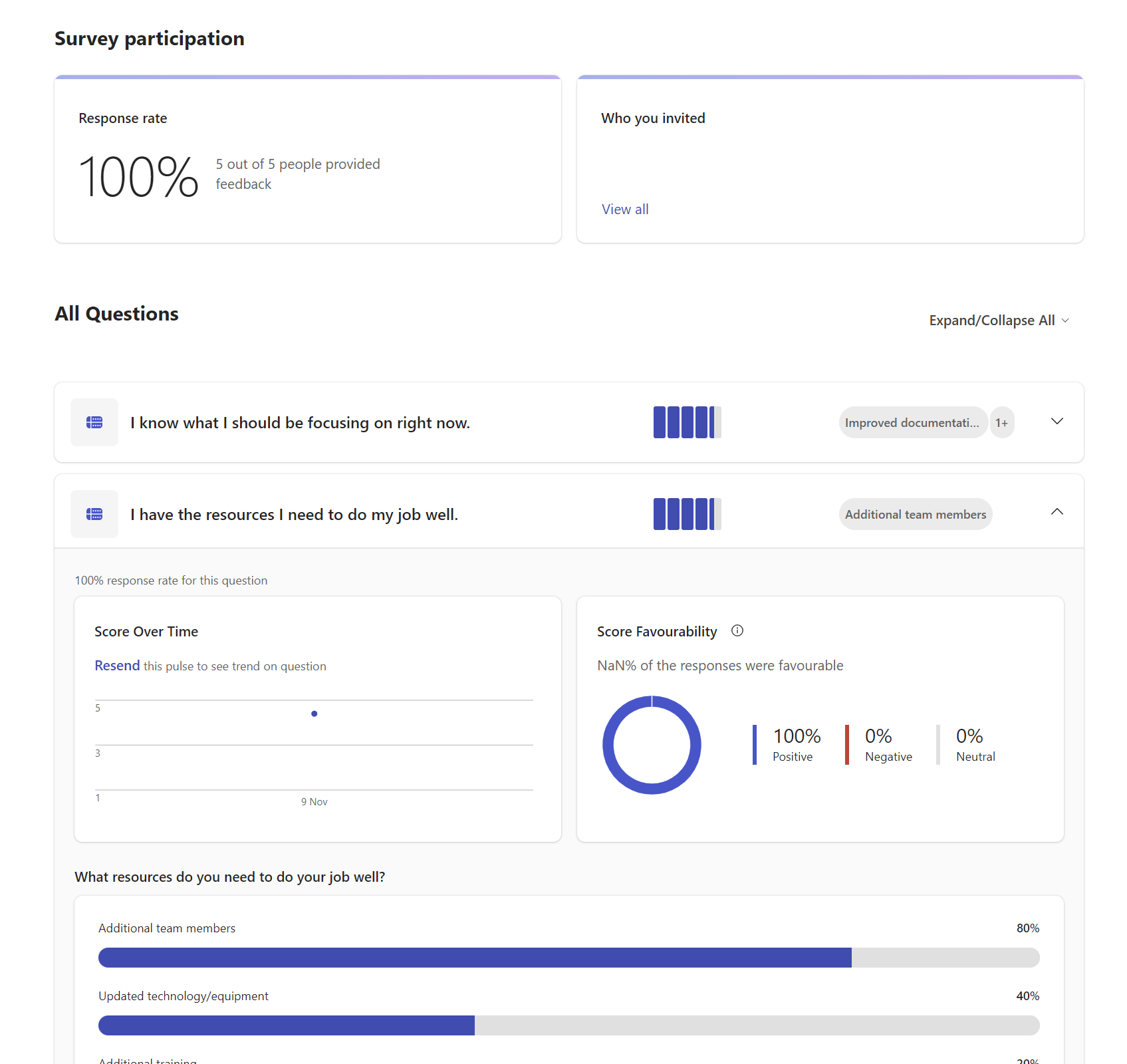
De overzichtspagina van het Pulse-rapport bevat de volgende secties/acties:
-
Bekijk wie het rapport met u heeft gedeeld en welk bericht de auteur van de feedback mogelijk samen met het rapport heeft gedeeld.
-
Bekijk hoeveel gebruikers hebben gereageerd op de Pulse-aanvraag, zowel als percentage als aantal.
-
Selecteer Alles weergeven onder Wie u hebt uitgenodigd om de lijst met feedbackproviders voor de Pulse-aanvraag weer te geven.
-
Bekijk de gemiddelde score voor elke beoordelingsvraag, samen met de trendwijziging ten opzichte van de laatste keer dat de Pulse-aanvraag is verzonden.
-
Bekijk de belangrijkste suggesties voor elke meerkeuzevraag en het aantal antwoorden dat is ontvangen voor vragen met open antwoorden. Houd er rekening mee dat u als gedeelde rapportviewer geen open antwoorden van feedbackproviders kunt bekijken.
Voor een beoordelingsvraag met een meerkeuzevraag selecteert u de rij met vragen en gaat u naar een gedetailleerde weergave voor die vraag.
-
Bekijk hoe de score voor de vraag in de loop van de tijd trending is geweest door de muisaanwijzer over een specifiek punt in de trendgrafiek te bewegen.
-
Bekijk de voorkeursscores voor de vraag. Reacties met een score van 4 of 5 zijn positief positief. Antwoorden met een score van 3 zijn neutraal. Reacties met een score van 1 of 2 zijn negatief gunstig.
-
Bekijk de bijbehorende meerkeuzeantwoorden voor elke vervolgvraag door te zien welke opties het meest zijn geselecteerd door feedbackproviders, weergegeven in afnemende volgorde van populariteit.
-
Bekijk alle aanbevolen leerinhoud voor de geselecteerde vraag. De leercursus wordt geopend in Viva Learning. Als u de aanbevolen LinkedIn Learning-inhoud in Viva Learning wilt weergeven, moet u ervoor zorgen dat de bijbehorende beheerdersconfiguratie is ingeschakeld.










